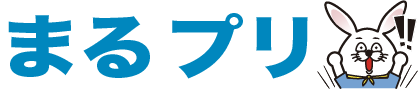複合機(コピー機)のプリント(印刷)トラブル対処法とは?
公開日: 2022年9月20日
どうも!トラブルは苦手ですが、トラベルが大好きなまるプリ編集部です。
はじめに、ご利用になっている複合機(コピー機)のプリント(印刷)トラブルはどのように対処されていますか?きっと、有料でメンテナンスマンに頼んでいるという方が多いのではないでしょうか。
どうしても、時間と費用がかかるメンテナス業者への依頼は気がひけるという方、もしもよろしければ、この記事をみて対処法が少しでも役立てていただけるのであれば幸いです。ぜひ、ご覧いただきたいと存じます。
それでは具体的な例と共に「お悩み解決例」を紹介していきましょう。先ずは「レーザープリンター編」からごらんください。
インクがめちゃめちゃ「かすれる」
よく「あるある」な症状ですね。キレイにプリントしたつもりが、文字がかすれて見えづらい状態です。こんな時は、ここを疑いましょう。
トナーやインクの詰まりが原因である可能性がおおいにあります。ですので、こんな場合はプリンターのインクが問題なくノズルから出ているかを確認できる「ノズルチェックパターン」の印刷を行います。
ノズルチェックパターンのプリントがキレイにできていれば、原因はここではありません。もしも逆にプリントに乱れがある場合は、後からも紹介するヘッドクリーニング機能を利用していただければ、プリントのかすれは解消されるでしょう。また、インクを強制発色できる機能もあるので、かすれをイコールでインクがうまく発色されていないと考えれば、発色機能をご利用ください。
ナゾの点点が用紙に「ついてしまう」
これまた、よく「あるある」な症状ですよね。鮮やかにプリントしたつもりが、用紙のハシの部分に黒い点点がついてちょっとイヤな気持ちになるケースです。こんな時は、「こうじゃないか?」を思い出してください。
先にも紹介した「ヘッドクリーニング」の機能を活用する事で状態が回復する可能性があります。「ノズルチェックパターン印刷」で、パターンにイロトビなどが見られた場合は、ヘッドクリーニングを行うことで解消されるでしょう。
ヘッドクリーニングが行われた後は、終わったら再度印刷して目詰まりが解消しているかをチェックしてください。この機能はインクをかなり消耗するので、あまりやりすぎるとインクがなくなってしまうので注意してください。
かすれと点点の原因であるヘッドの汚れを除去
プリンターの内部にあるインクを放出するノズル部分に、汚れ(ホコリだまり)があると、プリントした用紙に何らかの不具合が生じてしまいます(かすれや点点)。というコトは、このノズル部分をキレイ・サッパリにしてあげることで、これまでの症状が解消されるのです。
汚れの除去方法としては、プリンターにセットされているインクをすべて外し、インクの注ぎ口であるノズルの部分を、毛の柔らかいブラシ(役目を終えた乾燥したハブラシ等でもOK)や乾いた布を使います。
プリンター自体をトキドキでしか使用しない場合は、使用してない間にインクが乾燥し固まっている事があります。そんな時は、ぬるいお湯を含ませた布・メンボーなどでノズルを掃除してあげると、固まっているインクがふにゃッと溶けやすくなります。ふき取った後は水分をしっかり取り除いてあげましょう。ノズルはデリケートです、ふき取り作業の際に傷つけてしまう場合もあるのでやさしく丁寧してあげてください。
インクを外して放置する
プリンターのインクを本体からいったん全部取り外して電源をオフにして、コンセントを抜き、15分くらい放置します。その後もう一度ヘッドクリーニング後に印刷をかけてみましょう。時間を置くことで、目詰りしたインクが溶解して目詰まりが改善される場合があります。
これまで紹介した方法を試してみて、それでも解消されない場合はメーカーのサポートセンターへ問い合わせた方がよいかもしれません。
インクの目詰まりを防ぐためには、インクが乾燥して固まらないよう、月に2回ほど定期的にプリンターを使用していただく事を強くご提案いたします。実は、プリンターの電源をオンオフされるだけでも、自動的にガタガタと音を立ててヘッドが動いてくれるのでインクが固まるコトを解消してくれます。
ペーパーがつまっちゃったらなら
プリントすると頻繁に用紙が詰まってしまうケースがありますよね。用紙を送り出す紙送りローラーにヨゴレ(ゴミ)が付着すると、このようなトラブルが起こりやすくなります。そんなときは、ローラー部分を清掃してあげるとくるくるとキレイに回転が始まります。
一般的に販売しているクリーニングペーパーをセットして、白紙のファイルを印刷します。ローラーの汚れがある場合、クリーニングペーパーにほこりやインクなどが付着して、ローラーがキレイになります。
キーボードなど、パソコン機器の汚れをとるウェットティッシュでクリーニングペーパーを拭いてから上記を実行すると、もっと汚れが取れます。
トナーカートリッジの挿し直し
一度カートリッジを取り外し、挿し直しをしてみましょう。
トナーカートリッジを振ってみる
トナーがまだ入っているのにインクが出ていない場合、カートリッジの中でトナー粉が偏っている可能性があるので、ゆっくり5~6回振ってみてください。
カートリッジを垂直にして保存をすると、トナー粉が偏ってしまうので注意が必要です!
ペーパーを交換
コピー用紙は寒暖の差が激しい場合、湿気などの水分をググっと吸んでしまいやすいため、それが原因で紙詰まりや画質の不具合などのトラブルを起こしてしまうことがあります。
未開封の新しいコピー用紙と交換してみましょう。
ドラムカートリッジの表面の汚れを確認
一度ドラムカートリッジを取り外し、汚れていないか確認してみましょう。
汚れているときは、タオルなどのソフトな生地にアルコール・中性洗剤を十分に含ませて優しく擦り落としてみましょう。
データの確認
用意した画像データをそのままのサイズで印刷すれば十分な画質で印刷することが出来ますが、拡大印刷すると画像を構成する点(ドット)が大きくなることで解像度が低下し画質が粗くなってしまいます。
なので画像を引き伸ばさずに印刷すれば元の良い画質で印刷することができます。
トナーカートリッジ・ドラムを交換する
対処法1〜5でも改善が見られない場合、トナーやドラムの不具合・劣化が考えられるので、交換をおすすめします。
まとめ
トラブル対処法をあらゆる角度から考えてみましたが、いかがでしたでしょうか。
トナーカートリッジの文字のかすれやムラについて原因と対処法を紹介しました。
トナーカートリッジにトナー粉が入っていないか偏っている
トナーカートリッジの損傷・劣化
ドラムカートリッジの劣化
プリンターの転写ロールの劣化・汚れ
用紙の吸湿、もしくは乾燥
画像データの拡大
トナーカートリッジの挿し直し
トナーカートリッジを振ってみる
用紙を交換する
ドラムカートリッジの表面の汚れを確認する
画像データは引き伸ばさずもとのサイズで印刷する
トナーカートリッジ・ドラムを交換する
トナーカートリッジ・ドラムの交換後も改善しないようであれば、プリンターの転写ロールの汚れ、レーザー光レンズの汚れの可能性があります。内容に応じて、プリンターの修理依頼をする必要があります。
また、この様なトラブル時に無料で問合せができる先があると、安心ではありませんか?
サポート体制もある「まるプリ」なら?
われわれまるプリ編集部では、業務用 レンタル 大型 複合機(コピー機)である「まるプリ」を利用中の方なら営業時間中であれば電話・メールでサポート対応しております。もちろん、利用中の不具合やトラブルには、訪問による出張サポートもいたしております。
保守サービスが有料で高くて困っている方、これから開業などで複合機(コピー機)が必要な方は、ぜひ一度「まるプリ」へお問合せください。業界の情報も含めてしっかりと対応させていただきます。きっとご満足のいくサービスだと考えておりますので、よろしくお願いいたします。

" New Column "
-

-
2025/07/19
データをA1サイズでプリントする失敗しない方法
-

-
2025/05/21
【封筒】をプロっぽくキレイに印刷する方法とは?(シャープMXシリーズ)
-

-
2025/05/14
複合機(コピー機)にも使用する「LANケーブル」の規格は何がいいの?
-

-
2025/05/07
大型複合機(コピー機)が必要になるトキってどんなトキ??
-

-
2025/03/26
コピー機が同じ事務所内に2台あり、なぜか一方からプリントできない場合の解決方法
-

-
2025/03/25
10年前のコピー機と2025年版最新コピー機との違いとは?